台式机SSD安装系统教程(轻松升级你的台式机)
![]() 游客
2025-01-30 12:00
374
游客
2025-01-30 12:00
374
近年来,随着科技的不断发展,固态硬盘(SSD)已经成为台式机用户提升系统性能的理想选择。相比传统的机械硬盘,SSD具有更快的读写速度和更高的稳定性。本篇文章将带领读者了解如何为台式机安装SSD,并给予详细的指导。

购买适用于台式机的SSD
在开始之前,首先需要根据自己的台式机规格购买一块适用的SSD。通常可以通过查看主板型号和接口类型来确定所需的SSD规格。例如,如果你的主板支持SATA接口,那么你需要购买一块SATA接口的SSD。
备份数据
在进行SSD安装之前,务必备份重要数据。安装新的系统可能会导致数据丢失或者出现问题,因此最好将重要文件存储在外部存储设备或云存储中。
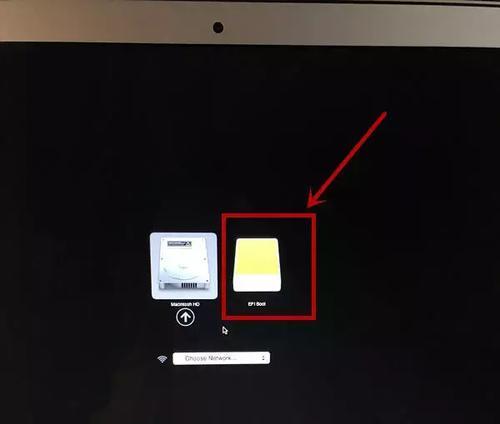
准备安装工具
为了安装SSD,你需要准备一些工具,例如螺丝刀、SSD安装支架、数据线等。确保你已经准备好这些工具,以便顺利进行安装。
关机并断开电源
在进行任何硬件安装之前,务必关机并断开电源。这样可以确保安全操作,并防止可能的损坏。
打开机箱
使用螺丝刀打开台式机机箱,并小心地拆下侧面板。注意不要过度用力,以免造成损坏。

找到可用的存储空间和SATA接口
在台式机内部,查找一个可用的存储空间来放置SSD。通常,你可以找到一个2.5英寸的硬盘架或者光驱空槽来安装SSD。同时,找到一个可用的SATA接口来连接SSD。
安装SSD到硬盘架
将SSD安装到选择好的硬盘架上,并使用螺丝固定住。确保SSD与硬盘架连接紧密,以免在运输或振动中出现松动。
连接数据线和电源线
使用SATA数据线将SSD连接到主板上的SATA接口。同时,连接SSD的电源线,确保SSD可以正常供电。
关闭机箱并连接电源
将机箱侧板安装回位,并使用螺丝刀固定住。重新连接电源并打开电源开关。
启动计算机并进入BIOS设置
启动计算机,并在启动时按下相应的键(通常是DEL或F2)进入BIOS设置。在BIOS中,找到引导顺序选项,并将SSD设置为首选的引导设备。
安装操作系统
保存并退出BIOS设置后,将操作系统安装盘或USB插入计算机,并重新启动。按照屏幕上的指示进行操作系统的安装过程。在安装选项中,选择SSD作为安装目标。
完成系统安装
等待操作系统安装完成,并根据提示进行必要的设置。完成后,台式机将重新启动,并从新安装的SSD上启动。
迁移数据和应用程序
如果你之前备份了数据,现在可以将数据从备份位置迁移到新的SSD上。同时,重新安装之前所使用的应用程序,并进行必要的设置和配置。
优化SSD性能
为了更好地发挥SSD的性能,你可以进行一些优化操作。例如,确保系统已启用TRIM功能,定期清理垃圾文件,以及调整系统设置以减少不必要的写入操作。
享受新系统的高效运行
经过以上的步骤,你的台式机现在已经成功安装了SSD,并且系统性能得到了显著提升。你可以享受更快的启动速度、应用程序响应更快的体验,以及更加高效的工作和娱乐体验。
通过本文的指导,你已经学会了如何为台式机安装SSD,并提升系统性能。只需准备好适用的SSD、备份数据、选择合适的工具,然后按照步骤进行安装和设置,你就能轻松享受更快、更稳定的计算体验。快来升级你的台式机吧!
转载请注明来自扬名科技,本文标题:《台式机SSD安装系统教程(轻松升级你的台式机)》
标签:台式机安装系统
- 最近发表
-
- 探索sss6691-b3的功能与应用(一站式教程带您深入了解sss6691-b3的使用方法和技巧)
- 电脑打开天正出现错误的解决方法(探索电脑打开天正时常见错误及解决之道)
- 戴尔主机系统安装教程(一步步教您如何正确安装戴尔主机系统,轻松配置您的新电脑)
- 汽车电脑板发送错误指令的危害与应对措施(探究汽车电脑板错误指令对驾驶安全的影响及解决方法)
- 光驱固态硬盘教程(以光驱固态硬盘为替代品,提升电脑性能和存储空间)
- 打字时输入框消失的原因探究(寻找消失输入框的真相,解决打字困扰)
- 电脑安装出现错误,解决方法一网打尽(详细解析电脑安装过程中可能出现的各种错误及解决方案)
- U盘PE安装教程(轻松创建便携系统)
- DNS错误(探究DNS错误的原因及解决方法)
- 电脑黑屏恢复技巧(从黑屏到恢复,关键在于掌握这些实用技巧)
- 标签列表
- 友情链接
-

